この記事には広告を含む場合があります。
このサイトはアフィリエイト広告(Amazonアソシエイト含む)を掲載しています。 Amazonのアソシエイトとして、当メディアは適格販売により収入を得ています。
その他の広告についてはこちらをご覧ください。
記事内で紹介する商品を購入することで、当サイトに売り上げの一部が還元されることがあります。
最近、ChatGPTに検索エンジンのようなな機能が追加されました。Chromeの拡張機能も存在します。しかし、この拡張機能を導入するとデフォルトの検索エンジンがChatGPTに変更され、不便に感じる方も多いと思います。
ただ、デフォルトがChatGPT Searchになるだけで、「!g」と入力すればGoogle検索を利用することも可能です。
しかし、基本的には、デフォルトの検索エンジンをGoogleやBingのままにし、新しい選択肢としてChatGPTの検索を追加したいと考えている人も多いと思います(私的には)。
そのため、デフォルトの検索自体をChatGPT公式のChrome拡張機能の使用はあまりおすすめできません。そこで、デフォルトの検索エンジンをそのままにしつつ、ChatGPTの検索機能をブラウザに追加する方法をご紹介します。
まず、ChatGPTのWebサイトを開き、ブラウザアイコンが表示されている場合は、新しい検索モードを利用できることを確認してください。
このブラウザアイコンがあれば、今回紹介する方法でChatGPTの検索を追加できます。もしアイコンが表示されていない場合は、従来の検索機能を使用できますが、機能的には劣るので従来版の検索機能しか使えない場合は、おすすめしません。
以下のChromeの設定の「検索エンジン」を開きます。以下のURLをブラウザに合わせてコピーして開いてください。
Chrome系(Google Chrome, Microsoft Edge等): chrome://settings/searchEngines
Firefox系(Firefox等): about:preferences#search
以下のURLをコピーして、ブラウザのカスタム検索エンジンに追加します:
https://chatgpt.com/?q=%s&hints=search&ref=ext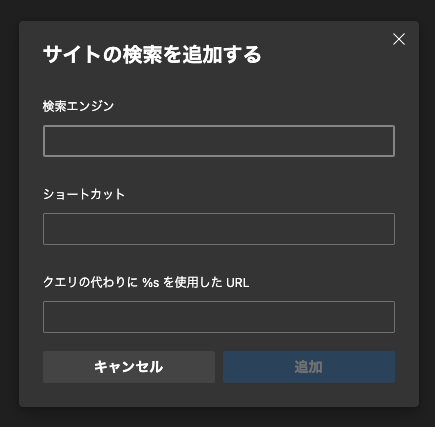
カスタム検索エンジンのトリガーワードは自由に設定できます。たとえば、「gpt」をトリガーに設定すれば、「gpt 検索ワード」と入力することでChatGPT検索を使用できるようになります。ここはお好みで調整しましょう。
また、検索エンジン名も何でも構わないのですが特段カスタムした名前をつけ理由もないと思うのでChatGPT Searchとかで良いかなと思います。
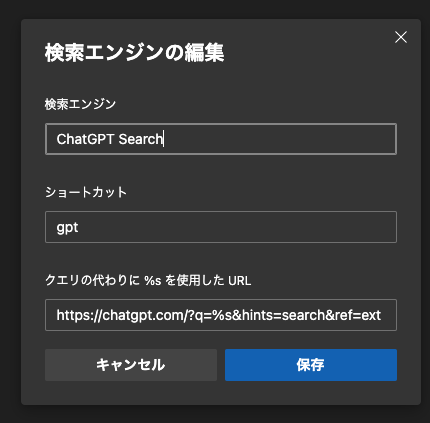
この方法は記事執筆時点では有効ですが、OpenAIの仕様変更で使えなくなるかもしれないので、もし使えなくなった場合は、X(旧Twitter)の@nagisa_spaceまでお知らせください。
ChatGPT Searchの機能紹介: https://openai.com/index/introducing-chatgpt-search/
Chrome拡張機能: https://chromewebstore.google.com/detail/chatgpt-search/ejcfepkfckglbgocfkanmcdngdijcgld
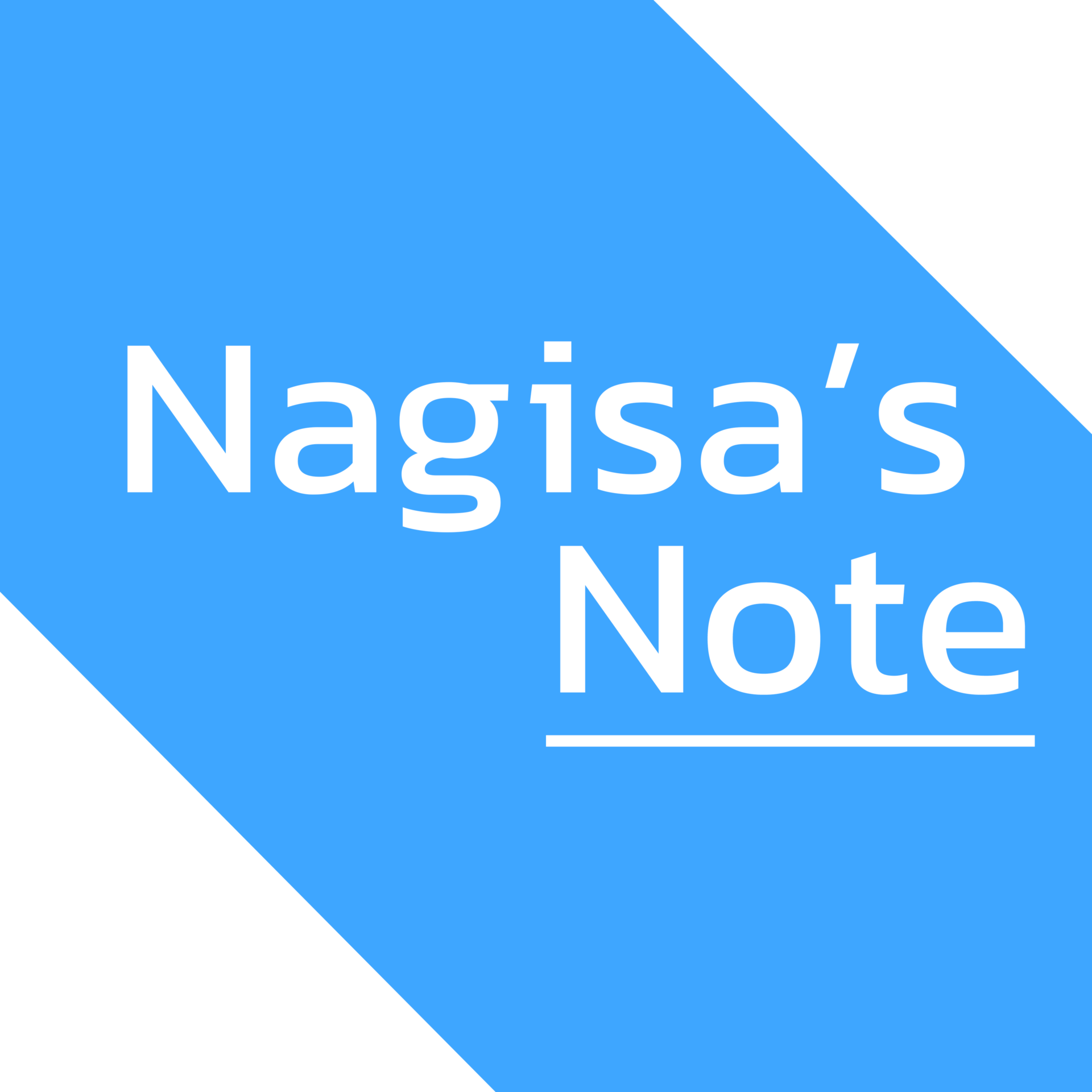 Nagisa's Note
Nagisa's Note 

